- Muallif Jason Gerald [email protected].
- Public 2023-12-16 11:45.
- Oxirgi o'zgartirilgan 2025-01-23 12:51.
Slackbot - bu chat robotidir, u Slack -dan foydalanish bilan bog'liq barcha savollarga javob beradi. Slackbot -ga savollarni to'g'ridan -to'g'ri xabar yuborish va javob olishdan tashqari, siz muhim sana va muddatlar haqida eslatmalarni o'rnatish uchun Slackbot -dan foydalanishingiz mumkin. Jamoa ma'murlari hatto Slackbot -ni maxsus xabarlar yordamida ma'lum so'zlar yoki iboralarga javob berishni dasturlashlari mumkin. Ishlab chiqarish samaradorligini oshirish uchun Slakcbot -dan qanday foydalanishni bilib oling.
Qadam
4 -usul 1: Slackbot -ga xabar yuborish
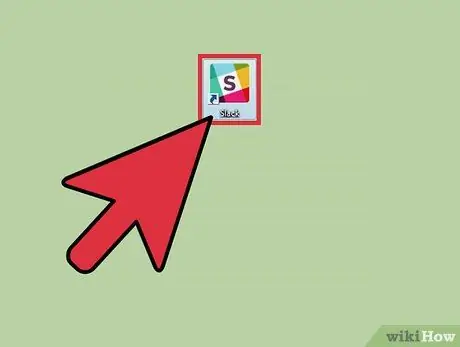
Qadam 1. Slack ilovasini oching
Agar sizda Slack -dan foydalanish bo'yicha savollaringiz bo'lsa, Slackbot -ga xabar yuborib, javob olishingiz mumkin. Kompyuteringizda yoki mobil qurilmangizda Slack ilovasini ochishdan boshlang.
- Kanal a'zolari siz Slackbot -ga yuborgan xabarlarni ko'ra olmaydi.
- Slackbot faqat Slack haqidagi savollarga javob berishi mumkin.
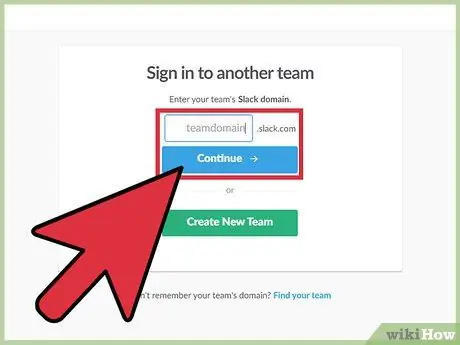
2 -qadam. Slack jamoasiga kiring
Agar so'ralsa, foydalanuvchi nomi va parol yordamida jamoaga kiring. Tizimga kirganingizdan so'ng, siz jamoaning asosiy kanaliga kirishingiz mumkin.
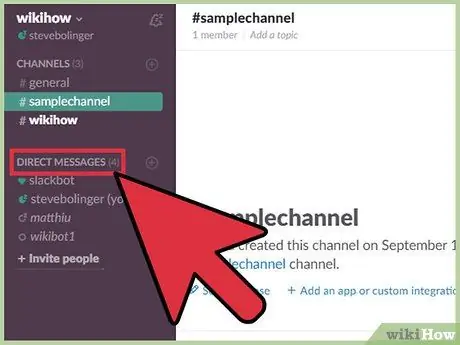
Qadam 3. Chap menyu satrida "To'g'ridan -to'g'ri xabarlar" ni bosing
Shundan so'ng, Slackbot bilan yangi to'g'ridan -to'g'ri xabarlar oynasi ochiladi.
-
Agar siz Slack -ning mobil versiyasidan foydalanayotgan bo'lsangiz, yozing
/dm @Slackbot
- va Slackbot bilan yangi xabarni ochish uchun "Yuborish" tugmasini bosing.
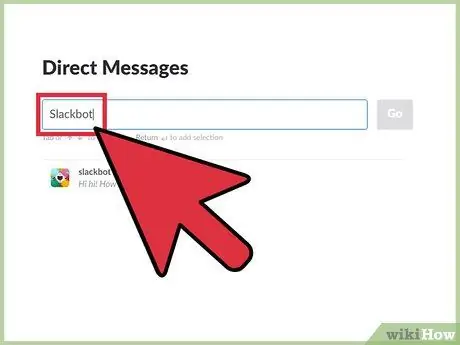
Qadam 4. Qidiruv maydoniga "Slackbot" kiriting va Enter tugmasini bosing
Agar siz Slack -ning ish stoli versiyasidan foydalanayotgan bo'lsangiz, Slackbot bilan to'g'ridan -to'g'ri xabarlar oynasi ochiladi.
Xabar maydonida "Xabar @Slackbot" so'zlari ko'rsatiladi, bu maydonga yozilgan narsalar to'g'ridan -to'g'ri Slackbot -ga yuborilishini bildiradi
4 -usul 2: yordam so'rash
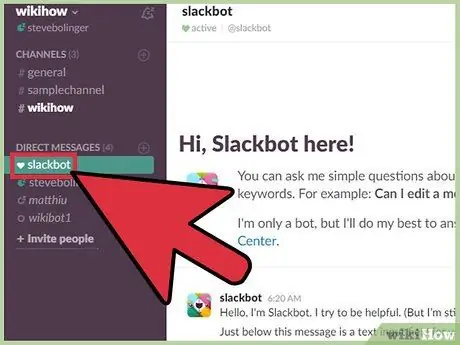
Qadam 1. Slackbot uchun to'g'ridan -to'g'ri xabar oynasini oching
Siz Slackbot -ga to'g'ridan -to'g'ri xabar yuborish orqali Slackbot xususiyatlari haqida savollar berishingiz mumkin. Slackbot savollarga javoblar yoki hech bo'lmaganda qo'shimcha ma'lumot beradigan sahifaga havola bilan javob beradi.
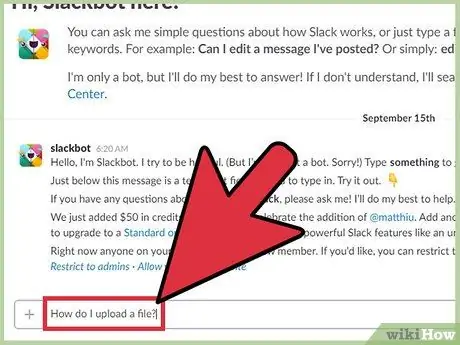
2 -qadam. "Xabar" maydoniga savol kiriting va Enter tugmasini bosing
Har qanday Slack xususiyati haqida savol yozishingiz mumkin.
- Masalan, "Faylni qanday yuklash kerak? "(" Faylni qanday yuklay olaman? ") - tez ko'rsatma va kerakli javob haqida qo'shimcha ma'lumotga ega bo'lish uchun.
- Savollar o'rniga kalit so'zlar yoki iboralarni ham yozishingiz mumkin. "Faylni yuklash" ("faylni yuklash") yozuvining javobi "Faylni qanday yuklayman?" Degan savolga javob bilan bir xil bo'ladi. "(" Fayllarni qanday yuklayman? ").
- Slackbot faqat Slack -dan foydalanish haqidagi savollarga javob berishi mumkin.
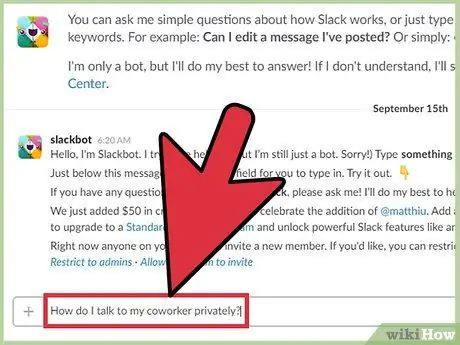
3 -qadam. Savolingizni qayta to'ldiring
Agar sizning savolingiz tushunilmasa, Slackbot sizga javobni yuboradi: "Men tushunmayapman, qo'rqaman! " ("Kechirasiz tushunmadim"). Xuddi shu savolni berishning boshqa usulini o'ylab ko'ring, keyin savolni yangi "paket" ga qayta yuboring.
Masalan, "Hamkasbim bilan qanday shaxsiy gaplashaman? "(" Hamkasblar bilan qanday yolg'iz gaplashish kerak? ") Slackbotni chalkashtirib yuboradi. Shu bilan birga, "Qanday qilib shaxsiy xabar yuborishim kerak? "(" Shaxsiy xabarni qanday yuborishim kerak? ") Sizga kerak bo'lgan o'quv qo'llanma yoki yo'riqnomaga to'g'ridan -to'g'ri havola yaratishi mumkin
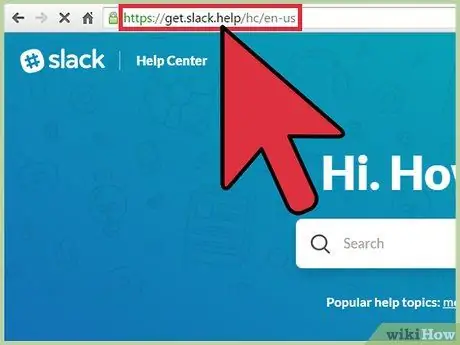
Qadam 4. Ko'proq yordam oling
Agar siz savolingizni qayta to'plaganingizdan so'ng Slackbotdan kerakli javobni ololmasangiz, https://get.slack.help saytidagi Slack yordam ma'lumotlar bazasiga tashrif buyuring.
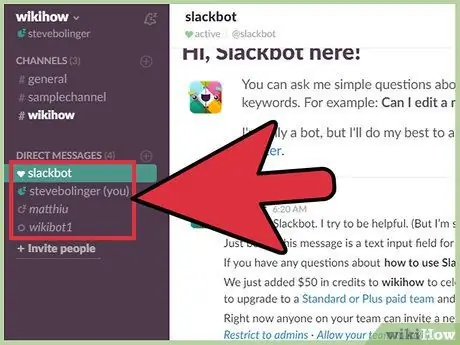
Qadam 5. Slackbot bilan to'g'ridan -to'g'ri xabar oynasini yoping
Savol berishni tugatganingizdan so'ng, chap menyuda kerakli kanal nomini bosing (ish stoli versiyasi) yoki "@Slackbot" yonidagi pastdagi o'qni bosing va "DMni yopish" (mobil versiya) -ni tanlang.
3 -usul 4: Eslatmani o'rnatish
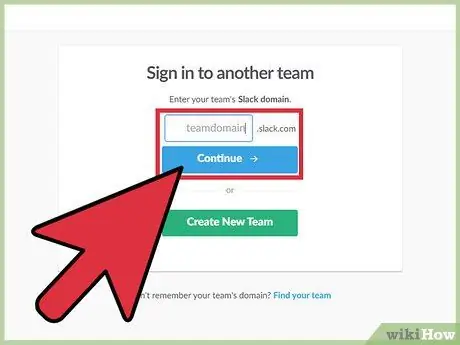
Qadam 1. Slack jamoasiga kiring
Buyurtma berish
/eslatish
Slackbot -dan foydalanish va har qanday narsaga eslatmalar o'rnatish imkonini beradi. Eslatmani o'rnatganingizda, Slackbot -ga ma'lum bir vaqtda xabar yuborishni buyurasiz. Slack ilovasini ishga tushiring va avval jamoaga kiring.
Shuningdek, siz jamoaning boshqa a'zolariga yoki butun kanal a'zolariga eslatmalar yuborishingiz mumkin
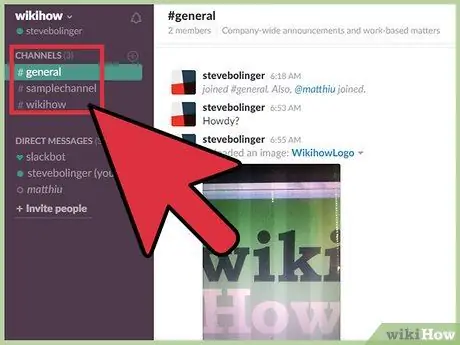
2 -qadam. Har qanday kanalga qo'shiling
Siz matnli buyruqlar yordamida Slack -ning istalgan joyidan eslatmalarni o'rnatishingiz mumkin, bunda siz xohlagan kanalni tanlashingiz mumkin.
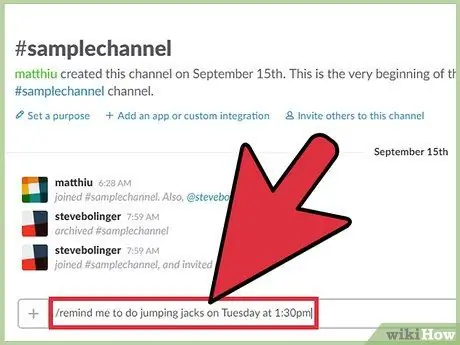
Qadam 3. Yangi eslatma yozuvini qo'shing
Slack -da eslatmalarni o'rnatish formati
/kimga [nima] [qachon] eslat
lekin elementlarni bir xil tartibda yozish shart emas. Quyida eslatma yozuvlariga misollar keltirilgan (ingliz tilida):
-
/seshanba kuni soat 13:30 da sakrash bilan shug'ullanishni eslat
- ("Seshanba kuni soat 13.30 da sakrash mashqlarini bajarishni menga eslat." Agar eslatma o'z-o'zidan yo'naltirilgan bo'lsa, "men" dan foydalaning)
-
/eslatish @natalie "Juda qattiq ishlashni bas qil!" 5 daqiqada
- ("5 daqiqada @natalie -ga" Juda ko'p ishlamang! "Eslatib qo'ying)
-
/eslatib o'tamiz, #yozuv guruhiga 2020 yil 14-yanvar kuni soat 11:55 da konferentsiya ko'prigiga qo'ng'iroq qilish kerak
- (" #Yozuvchi-jamoaga 2020 yil 14-yanvar, soat 11:55 da konferents-aloqa o'tkazilishini eslatib qo'ying)
-
/Eslatib o'tamiz, har kuni seshanba kuni ertalab soat 8 da bepul simitlar dizayni
- ("#Design" ga eslatib o'tamiz, bepul simit har seshanba kuni soat 8:00 da bo'ladi. "Bu kod takrorlanadigan eslatmani o'rnatish uchun xizmat qiladi)
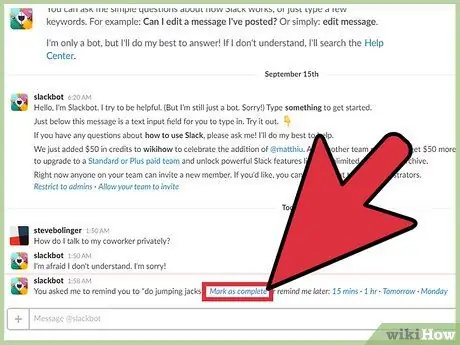
Qadam 4. Kelgusi eslatmalarni boshqaring
Slackbot eslatma xabari yuborganida, siz xabar oxirida bir nechta variantlarni ko'rishingiz mumkin:
- Agar siz vazifani bajargan bo'lsangiz va boshqa eslatma kerak bo'lmasa, "Bajarildi deb belgilash" ni bosing yoki bosing.
- Slackbot tanlangan vaqt ichida bir xil eslatmani qaytarishi uchun "15 daqiqa" yoki "1 soat" ni tanlang. Ushbu parametr "Kechiktirish" deb ham nomlanadi.
-
Agar u xabarda ko'rinmasa ham, siz kodni ishlatishingiz mumkin
/takrorlash
o'z eslatish davrini yoki muddatini belgilash. Masalan, siz kodni kiritishingiz mumkin
/5 daqiqa kechiktirish
- 5 daqiqada xabarni qaytarishni xohlasangiz.
- Eslatuvchi xabarni ertasi kuni bir xil vaqtgacha kechiktirish va qaytarish uchun "Ertaga" -ni tanlang.

Qadam 5. Turi
/eslatmalar ro'yxati
barcha eslatma yozuvlarini ko'rish uchun.
Siz yaqinlashib kelayotgan eslatma yozuvlarini, shuningdek ilgari yoki tugallanmagan yozuvlarni ko'rasiz. Bu segmentda siz eslatma yozuvlarini tugallangan deb belgilash yoki kerak bo'lmagan eslatmalarni o'chirish variantlarini ham ko'rishingiz mumkin.
- Tugallangan deb belgilanmagan yozuvlar tugallangan deb belgilash uchun havolani ko'rsatadi.
-
Koddan foydalanish
/eslatmalar ro'yxati
- kanalda faqat sizning shaxsiy yozuvlaringiz emas, balki tanlangan kanalga tegishli eslatma yozuvlari ko'rsatiladi.
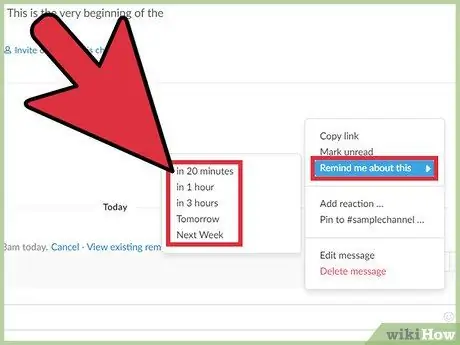
Qadam 6. Slack xabarlaridan eslatma o'rnating
Slackbot uchun har qanday xabarni eslatgichga aylantirishingiz mumkin. Matn buyrug'i yordamida o'rnatilgan eslatma bilan bir xil ishlaydi.
- Xabar ustiga sichqonchaning yuqori o'ng burchagida "…" tugmasi paydo bo'lguncha suring.
- "Menga bu haqda eslatish" -ni tanlang.
- Ko'rsatilgan ro'yxatdan vaqt oralig'ini tanlang.
4 -usul 4: Javobni sozlash
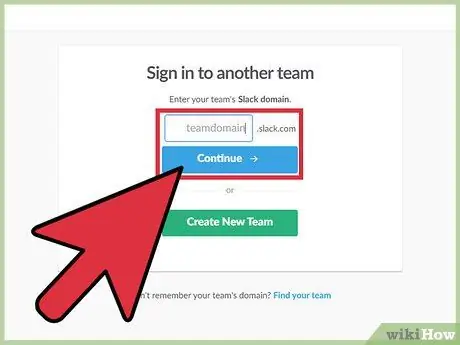
Qadam 1. Slack -da jamoangizga kiring
Agar siz jamoaviy ma'mur bo'lsangiz, Slack -ga ma'lum so'zlar yoki iboralarga maxsus matn bilan javob berishni buyurishingiz mumkin. Kompyuteringizda Slack ilovasini oching va birinchi navbatda Jamoalarga kiring.
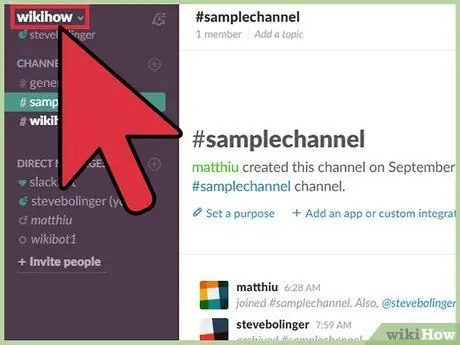
Qadam 2. Slack oynasining yuqori chap burchagidagi jamoa nomini bosing
Kichik menyu kengaytiriladi.
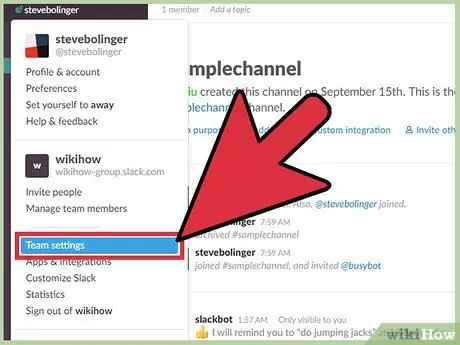
Qadam 3. "Jamoa sozlamalari" ni bosing
"Sozlamalar va ruxsatnomalar" sahifasi kompyuterning asosiy veb -brauzerida yuklanadi.
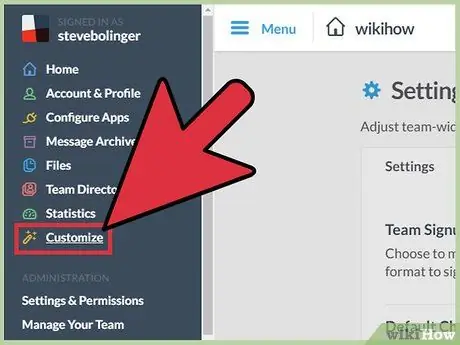
Qadam 4. Chap menyuda "Moslashtirish" ni bosing
Endi siz Slack jamoasi uchun turli xil sozlash imkoniyatlari bo'lgan tabli veb -saytni ko'rishingiz mumkin.
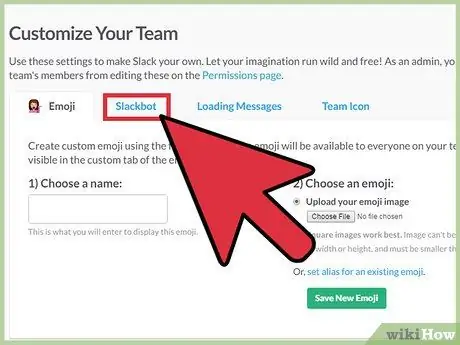
Qadam 5. "Slackbot" yorlig'ini bosing
Bu oynada siz Slackbot -dan maxsus javoblarni qo'shishingiz va o'chirishingiz mumkin.
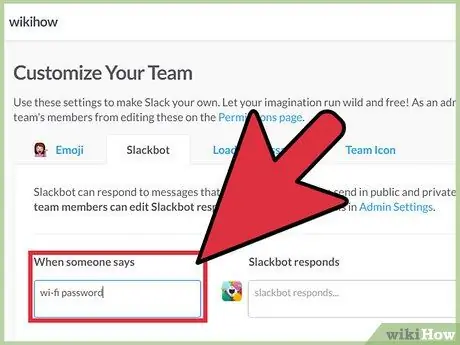
Qadam 6. "Kimdir aytganda" maydoniga tetikli iborani qo'shing
Shuni yodda tutingki, kimdir Slack -da bu iborani har safar ishlatsa, Slackbot siz ko'rsatgan matn bilan javob beradi.
Masalan, agar siz maydonga "wifi parol" so'zini kiritsangiz, Slackbot -ga ushbu WiFi tarmog'ining parolini kiritgan har bir kishiga javob berishni buyurishingiz mumkin
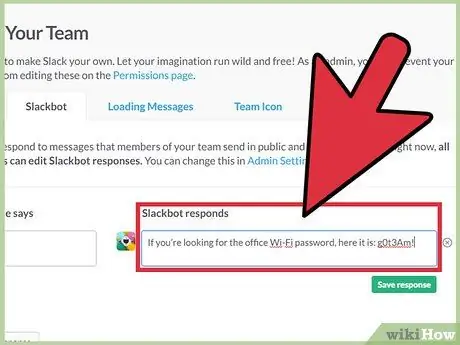
7 -qadam. "Slackbot javob beradi" ustuniga tegishli javoblarni qo'shing
Qachonki jamoa a'zosi qo'zg'atuvchi so'z yoki iborani yozsa, Slackbot bu maydonga siz yozgan narsaga javob beradi. Tugatgandan so'ng, o'zgarishlar avtomatik ravishda saqlanadi.
Masalan, agar siz oldingi ustunda "wifi parol" iborasini ishlatgan bo'lsangiz, "parol: g0t3Am!" Yozishingiz mumkin. bu ustunda
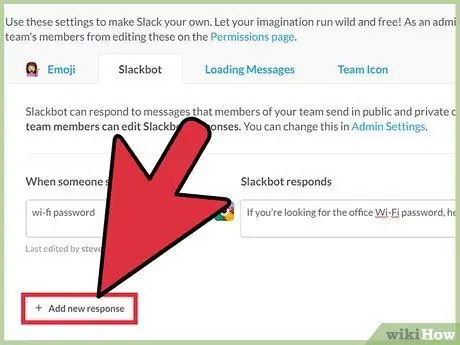
Qadam 8. Boshqa maxsus javob qo'shish uchun " + Yangi javob qo'shish" tugmasini bosing
Siz boshqa javoblarni ham xuddi shunday yaratishingiz yoki kerak bo'lsa, keyinroq bu sahifaga qaytishingiz mumkin. Agar yo'q bo'lsa, siz allaqachon brauzer oynasini yoki varaqni yopishingiz mumkin.
Maslahatlar
- Kanalning barcha a'zolari uchun eslatmalarni kechiktirib bo'lmaydi.
- Slack o'z foydalanuvchilariga jamoaning boshqa a'zolari uchun takroriy eslatmalar yaratishga ruxsat bermaydi.






